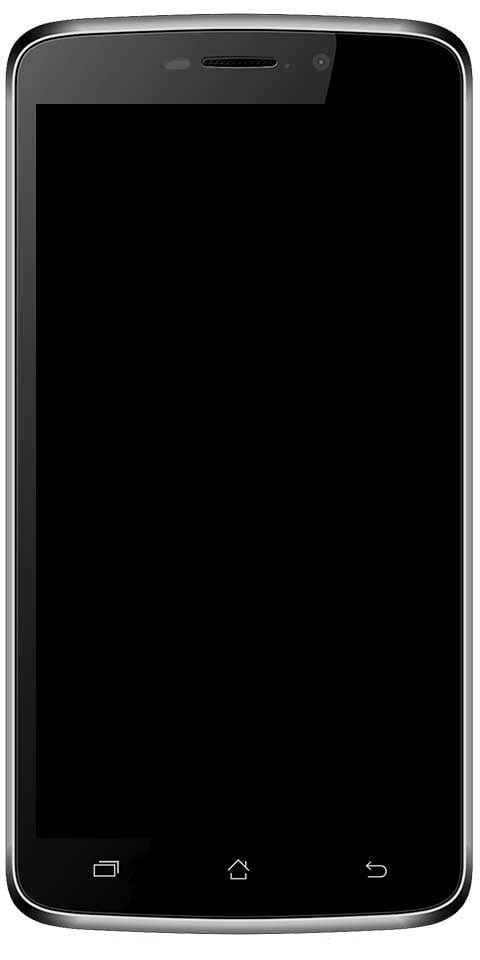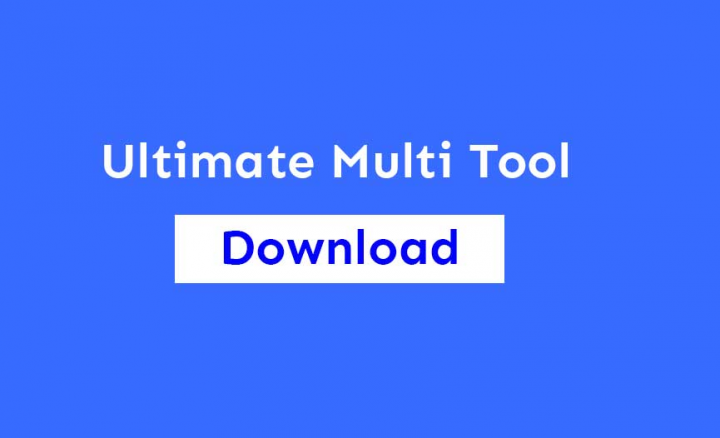WinRAR vs 7ZIP vs WinZIP: quale strumento è il migliore
Con la quantità di dati in aumento su base giornaliera, le tecniche di archiviazione non si sono ancora evolute così tanto. E quindi, la compressione dei file è diventata un mezzo essenziale per archiviare i dati in questi giorni. Esistono molti software di compressione file che possono ridurre al minimo le dimensioni di un file in modo da poterlo archiviare e condividere facilmente. In questo articolo, parleremo di WinRAR vs 7ZIP vs WinZIP - Quale strumento è il migliore. Cominciamo!
Scegliere il miglior software di compressione file è un compito complicato poiché software diversi hanno vantaggi e svantaggi diversi. Tuttavia, alcuni sono veloci nella compressione di file di grandi dimensioni, altri sono più portabili e facili da usare.
Ora tutti questi programmi eseguono la stessa funzione e per un file, un programma ti darà sempre la migliore compressione con la dimensione del file più piccola ma a seconda dei dati, ad esempio altri file, potrebbe non essere lo stesso programma ogni volta. Ci sono altri fattori da considerare oltre alla dimensione del file quando si decide quale software di compressione utilizzare. Ma in questa guida, stiamo per scoprire quali programmi fanno il lavoro migliore mentre mettiamo alla prova ciascuno dei software di compressione.
giochi nfl dal vivo su kodi
7-Zip GRATUITO - WinRAR vs 7ZIP vs WinZIP
Vale la pena anteporre questo pezzo dicendo che il 7-Zip open source ha già un vantaggio essendo libero e senza vincoli ad esso. WinRAR è essenzialmente gratuito, tranne per il fatto che devi tollerare un fastidioso messaggio che ti dice che il tuo periodo di prova è scaduto ogni volta che lo apri. (Fondamentalmente paghi per sbarazzarti di questo prompt in realtà.) WinZip, d'altra parte, ti blocca anche dopo il periodo di valutazione.
WinZip
Nel mondo di oggi in cui ci aspettiamo inspiegabilmente che tutto ciò che riguarda il software sia effettivamente gratuito. WinZip è coraggiosamente di fronte alle nostre aspettative addebitando $ 40 dopo il periodo di prova. Ma forse è perché fa un lavoro migliore dei suoi rivali, giustificando anche il suo prezzo audace? Bene vediamo.
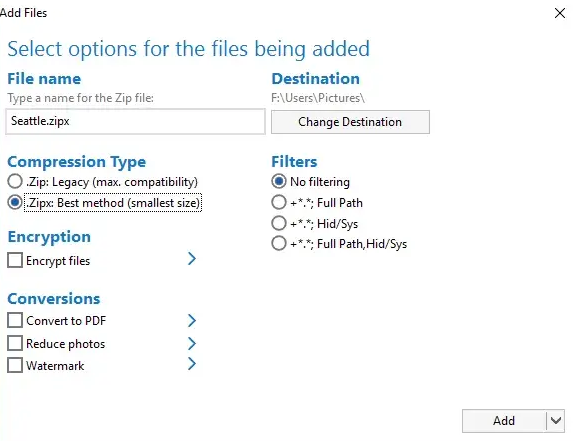
WinZip ha effettivamente un'opzione per comprimere i file nel formato .zipx, dove afferma di avere un tasso di compressione più alto rispetto a .zip e anche il resto della concorrenza. Per utilizzarlo, seleziona e fai clic con il pulsante destro del mouse sui file che desideri comprimere, quindi tocca WinZip -> Aggiungi a Zip i file. Quando si apre WinZip, seleziona .Zipx in Tipo di compressione.
WinRAR
WinRAR effettivamente comprime i file nel formato RAR (è tutto nel nome). E ci sono anche alcuni trucchi che puoi fare per ottenere la massima compressione da esso.
Le opzioni importanti qui includono anche la casella Crea archivio solido (particolarmente utile per comprimere un gran numero di file più piccoli). Per la massima compressione, vale la pena cambiare il metodo di compressione su Migliore. A partire da un aggiornamento del 2018, il formato di archivio predefinito utilizzato da WinRAR è RAR5 (che ora è etichettato in modo confuso RAR). Questo ha una dimensione del dizionario predefinita più grande ed è apparentemente superiore alla compressione di file di grandi dimensioni.
Il vecchio formato di compressione è RAR4, che puoi anche selezionare. Per i test, comprimeremo i file utilizzando anche i formati RAR5 e RAR4.
teamviewer vs telecomando Chrome
7 zip
Non ci sono versioni di valutazione o prezzi da pagare qui, tuttavia, ciò ha un costo in termini di qualità della compressione? Se vuoi testarlo correttamente, seleziona i file che desideri comprimere, fai clic con il pulsante destro del mouse, seleziona 7-Zip quindi Aggiungi all'archivio.

Nella nuova finestra cambia il metodo di compressione in LZMA2 (se hai una CPU a 4 core o più potente), quindi imposta il livello di compressione su Ultra e comprimilo!
Test di compressione | WinRAR contro 7zip
Per i test, abbiamo impostato 7-Zip, WinZip e anche WinRAR sulle impostazioni di compressione ottimali come descritto in ciascuna delle descrizioni sopra. Attraverso queste impostazioni, abbiamo compresso un paio di diversi tipi di file: prima i file video MP4. Quindi file ISO grandi e grossi dopo. Questi due formati sono tra i più comprimibili, quindi dovrebbero dimostrare il meglio del rispettivo software di compressione.
Nota che abbiamo utilizzato i formati Zip e Zipx in WinZIP, il formato 7z da 7-Zip e anche i formati RAR4 e RAR5 in WinRAR.
1,3 GB di file video non compressi
- Zip: 855 MB (compressione 34%)
- Zipx: 744 MB (43% di compressione)
- 7z: 758 MB (42% di compressione)
- rar4: 780 MB (40% di compressione)
- rar5: 778 MB (40% di compressione)
9,3 GB di file immagine ISO | winrar vs 7zip
- Zip: 6,58 GB (compressione del 29%)
- Zipx: 5,59 GB (40% di compressione)
- 7z: 5,45 GB (compressione del 41%)
- RAR4: 6.095 GB (34% di compressione)
- RAR5: 5,8 GB (38% di compressione)
Quindi, nel complesso si può dire che il miglior software di compressione per i dati specifici dipende totalmente dal tipo di dati. Tuttavia, ancora, tra tutti e tre, 7-Zip è alimentato da un algoritmo di compressione intelligente che si traduce nel file di archivio più piccolo per la maggior parte del tempo. Tutte le funzionalità disponibili sono molto potenti ed è anche gratuito. Quindi, se devi scegliere tra i tre, allora sono disposto a scommettere i miei soldi su 7-Zip.
Conclusione
Va bene, era tutto gente! Spero che questo articolo su WinRAR vs 7zip vi piaccia e lo troviate utile. Dacci il tuo feedback in merito. Anche se avete ulteriori domande e problemi relativi a questo articolo. Quindi faccelo sapere nella sezione commenti qui sotto. Vi risponderemo al più presto.
Vi auguro una buona giornata!
Vedi anche: DD-WRT vs OpenWRT vs Tomato - Che è Bes